Îmi place să creez ochiuri de bază folosind primitive
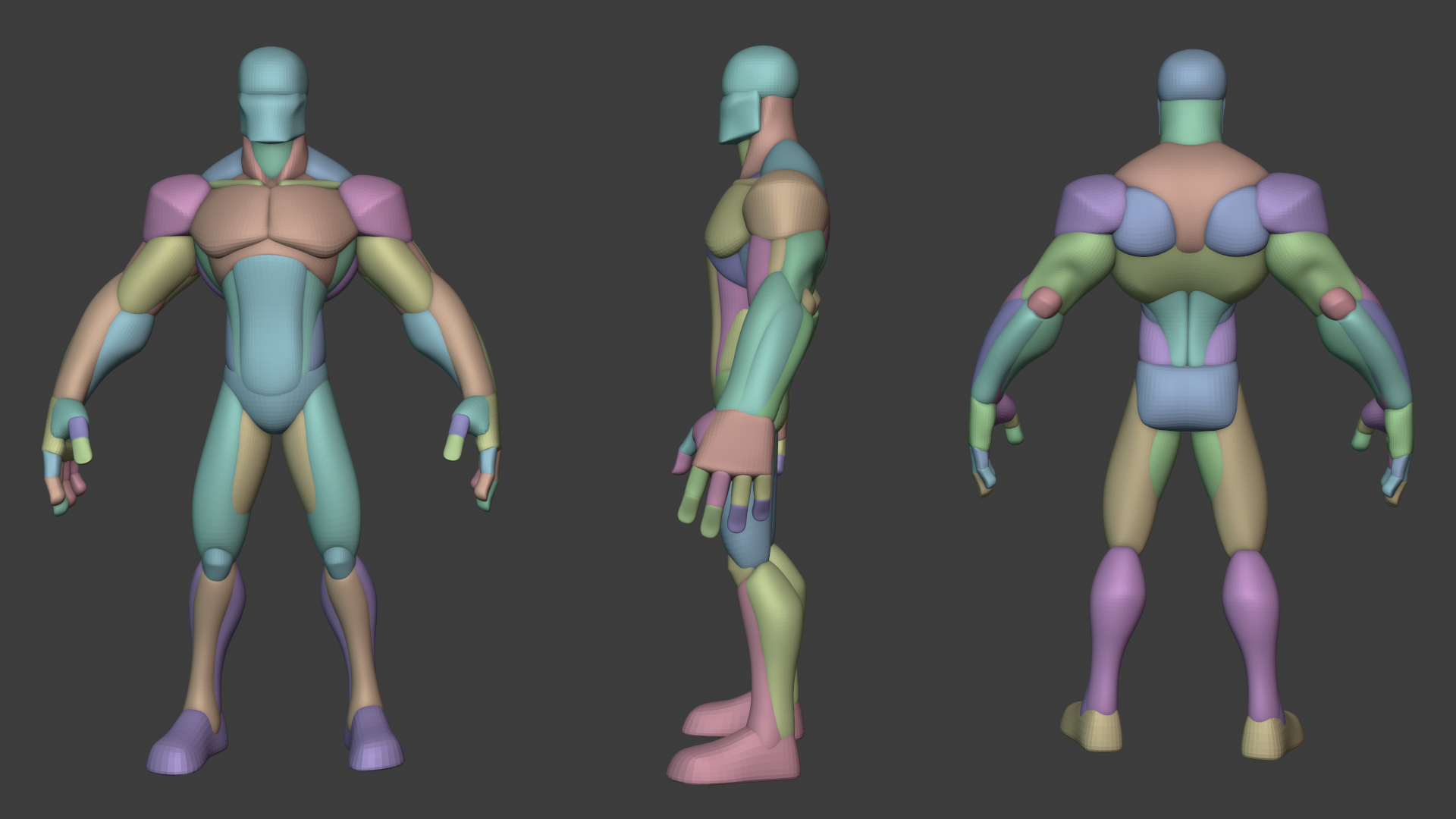
Poeboid:
Fluxul de lucru în care în dvs., segmentați o plasă mai mare în ochiuri mai mici și modificați fiecare pentru a face ca cea mai mare să arate bine este destul de simplă, dar multe dintre „lucrurile bune” și „bun de știut” sunt puțin ascunse.
Iată câteva lucruri pe care merită să le cercetezi și să le cunoști
1. instrumentele „copiere”, „tăiați și clonați”, „împărțiți după curbă”, „despărțiți” și alte instrumente pentru împărțirea obiectelor
Acestea sunt instrumente care vă permit să segmentați piesa mai mare în bucăți mai mici, copii destul de precis. Fiți, de asemenea, conștienți de modul în care funcționează un strat copil . În mod implicit, importurile și copierea etc selectează același strat pe care vă aflați în arborele de suprafață, ceea ce doriți să vă asigurați când utilizați aceste instrumente este că vă aflați pe un strat copil. Pentru a face un strat copil, plasați cursorul peste stratul din copac, pentru a vedea micul [+]. apăsând + produce stratul copil, setați-l la activ înainte de a face ceva de genul „aplica” sau „import” atunci când tăiați și clonați sau separă. Este pentru a vă asigura că este cu adevărat separată și nu doar piesa plutitoare pe același strat.
Împărțirea după curbă este în esență,
desenezi o curbă închisă peste obiect, rmb pe curbă și „divizat după curbă”. Apoi, puteți chiar să aveți un decalaj teșit între acestea. Permite divizare precisă.
De asemenea, este plăcut să fii conștient de RMB pe opțiunile pentru obiectul arborelui sculpt, cum ar fi „scăderea din” … „imbinare vizibilă” … „copiere și îmbinare în”
pentru că cel puțin, modul Vox, puteți face aceste tipuri de operațiuni de infinite ori și pur și simplu funcționează.
Cazuri de utilizare:
îndepărtarea volumului unui obiect de la altul, fără a distruge niciunul.
Îmbinarea tuturor celor vizibile ca o copie pe propriul strat.
Copierea ceva pe un strat și îmbinarea lui cu un alt strat (boolean), pentru a compus detalii. ( De asemenea, se întâmplă să fiți conștient de rezoluție aici. Stratul din care îmbinați va găzdui stratul cu care îmbinați . Îmbinând 300.000 tris în 1 milion de tris, dintr-o dată puteți ajunge cu o plasă țintă foarte densă)
2. Cunoașterea rezoluției tale
Pentru a ajusta rapid rezoluțiile în modul Vox , vă rugăm să utilizați RMB pe obiect în arborele de sculptură și să utilizați opțiunea „resampling”. Apoi puteți face ochiul % mai dens sau mai puțin dens. Setați presetarea de eșantionare la bună sau netedă pentru cele mai bune rezultate. Este tentant să folosești „rezoluția 2x”, dar acestea fac de fapt rețeaua ta mai mică sau mai mare din punct de vedere fizic. Proxy și multires sunt mai mult pentru modul suprafață și numai atunci când trebuie să treceți în sus sau în jos.
Găsesc anecdotic că atunci când blochează lucrurile, o rezoluție destul de OK este de 300_000 tris. La acest nivel, înghețarea este ușor de netezit, fereastra de vizualizare este rapidă, plasa este mult mai maleabilă atunci când utilizați instrumentul Mutare și cetera. Când aveți nevoie de mai multe detalii, săriți la milioane.
2.5 De ce detaliul meu de plasă vox arată gros ca o mulțime de cutii mici
spre deosebire de suprafață, nu puteți ocoli o mulțime de rezoluții sau detalii localizate fără a împărți rețeaua.
Pentru că seamănă mai mult cu un tablou, doar chiar o rețea de detalii px.
fenomen foarte tipic, de exemplu, este dacă ai un caracter, părțile feței ca ochii; pleoapele; gură; etc. va arăta grosolan și nu clar fără o mulțime de rezoluție vox.
Încercarea și eroarea este pentru a înțelege acest lucru, dar, s-ar putea să fiți șocat la început când luați sculptura dvs. de 1 milion de tris caractere și încercați să o transformați în Vox, toată fața pur și simplu se topește.
Este mai bine să separați fața și să păstrați fața ca un milion de tris în modul vox pentru a-și păstra detaliile, în timp ce corpul/restul care nu necesită atât de mult pentru a-și conține detaliile are o cantitate mai rezonabilă de tris.
3. Alegere rapidă
Am acest set la tasta rapidă H. Foarte la îndemână când comutați între piese. Puteți trece mouse-ul peste un obiect din fereastra de vizualizare, apăsați (eu apăsați H) tasta rapidă și activați acel obiect sculptat în arbore.
4. Vox Hide (sau, în general, ascunde suprafața pentru a crea suprafață)
Când ascundeți lucruri în general în 3DCoat, aveți aproape întotdeauna opțiunea de a lua ceea ce este ascuns și de a le separa în propria rețea într-un fel.
Exemple:
Modul suprafață: puteți îngheța o suprafață (sau picta părți ale unei suprafețe pe un strat și selectați pixeli opaci pentru a obține masca de înghețare) -> ascunde fețele înghețate (cred în meniul înghețat din bara de titlu) -> fețe ascunse separate (cred meniul barei de titlu geometrie) și veți fi separat doar acea parte de suprafață.
Modul Vox: este locul în care devine bine, deoarece, puteți folosi instrumentul „Vox Hide” pentru a ascunde bucăți mari din modelele dvs. cu grosime și apoi puteți utiliza opțiunile „Hidden to geometry” pentru a obține doar ceea ce ați ascuns, ca un noua apariție a obiectului Vox.
5. Transformări fără gizmoless
acestea sunt instrumentele care vă permit să vă reorientați și să manipulați obiectul sculptat în spațiul ecranului și în fereastra de vizualizare, cu doar apăsări rapide și trageți, spre deosebire de utilizarea explicită a instrumentului Transformare și manipularea acestuia prin GIzmo. Nu pot sublinia suficient ce ușurare este să le poți folosi împreună cu Quick Pick pentru a muta rapid și a aduna piesele separate.
…Sunt o mulțime de lucruri,. Acest lucru nu este menit să vă descurajeze să căutați tutoriale sau ajutor, dar, în mod anecdotic, în 3DCoat , efortul este cel mai bine cheltuit gândindu-vă „cum pot realiza X”, apoi examinând diferitele instrumente și experimentând cu ele, pentru a vedea unde vă pot ajunge. Încercarea de a urma un tutorial 1:1 vă poate ajuta să ajungeți, dar, personal, consider că este mai bine să experimentați. Stând și așteptând tutoriale pentru că „acolo pot începe în sfârșit să folosesc software-ul și să mă elaborez cum să-l folosesc”, s-ar putea să așteptați pentru totdeauna. Mult noroc
Editare: Dacă sunteți familiarizat cu Blender. Prin urmare, vă recomand cu căldură să faceți cunoștință cu aplicația Blender , deoarece ar putea fi bine să încercați, de exemplu, unele lucruri cu 3dcoat și să le trimiteți la Blender, în loc să încercați să faceți totul în 3DCoat la început. Unii îl folosesc și alții se familiarizează cu el este mai bine decât nimic. S-ar putea, de exemplu, să vă placă cât de repede puteți lucra cu ochiurile de bază în 3DCoat și trimiteți la Blender pentru sculptură etc. sau trimiteți înapoi la 3DCoat pentru UVing, adăugând câteva detalii. Sunt software-uri foarte bune de folosit împreună.
 Română
Română  English
English Українська
Українська Español
Español Deutsch
Deutsch Français
Français 日本語
日本語 Русский
Русский 한국어
한국어 Polski
Polski 中文 (中国)
中文 (中国) Português
Português Italiano
Italiano Suomi
Suomi Svenska
Svenska 中文 (台灣)
中文 (台灣) Dansk
Dansk Slovenčina
Slovenčina Türkçe
Türkçe Nederlands
Nederlands Magyar
Magyar ไทย
ไทย हिन्दी
हिन्दी Ελληνικά
Ελληνικά Tiếng Việt
Tiếng Việt Lietuviškai
Lietuviškai Latviešu valoda
Latviešu valoda Eesti
Eesti Čeština
Čeština Norsk Bokmål
Norsk Bokmål